 Article Tags
Article Tags

워드 문서 오른쪽에 주석을 추가하는 방법 워드 문서 오른쪽에 주석을 추가하는 방법
Word는 편지, 보고서, 웹 페이지 또는 전자 메일의 텍스트와 그래픽을 만들고 편집하기 위한 워드 프로세서 응용 프로그램입니다. 워드 문서의 편집이 완료된 후 다른 사람이 확인하고 검토해야 할 경우 지정된 내용을 표시하기 위해 새 댓글을 작성할 수 있지만 댓글을 추가하는 방법은 무엇입니까? 아래에서 구체적인 방법을 살펴보겠습니다. 방법 1 1. Word 문서를 열고 삽입 옵션을 클릭합니다. 2. 주석 탭에서 주석 옵션을 클릭합니다. 3. 문서 오른쪽에 댓글 대화 상자가 나타나며 댓글 내용을 입력합니다. 방법 2: 1. 검토 페이지로 들어가서 두 번 클릭하여 문서를 연 다음 검토 옵션을 클릭합니다. 2. 댓글 탭에서 새 댓글을 클릭합니다. 3. 오른쪽에 주석 내용을 직접 입력하세요.
Sep 02, 2024 pm 12:02 PM
WPS 창 관리 모드는 어디에 있습니까? WPS에서 창 관리 모드를 전환하는 방법은 무엇입니까?
WPS는 많은 사용자에게 꼭 필요한 컴퓨터 도구입니다. WPS는 두 가지 창 표시 모드를 지원합니다. 그러면 WPS는 창 관리 모드를 어떻게 전환합니까? 아래에서 편집자가 자세한 전환 튜토리얼을 가르쳐 드릴 것입니다. 와서 직접 사용해 보십시오. WPS에서 창 관리 모드를 전환하는 방법 1. WPS를 열고 홈페이지 오른쪽 상단의 [설정]을 선택합니다. 2. 설정 센터에 진입하여 아래 기타 설정에서 [스위치 창 관리 모드]를 선택하세요. 3. [스위치 창 관리 모드] 대화 상자가 나타납니다. 선택 후 WPS를 다시 시작하여 전환을 완료합니다.
Sep 02, 2024 pm 12:02 PM
Meitu Taotao 사용에 대한 튜토리얼. Meitu Taotao에 워터마크를 추가할 수 있나요?
Meitu Taotao는 일괄 이미지 처리에 중점을 둔 온라인 상점 판매자를 위한 효율적인 도구입니다. Meitu Taotao는 장식 재료 추가, 개인화된 테두리 디자인, 정확한 텍스트 주석 등을 포함한 강력한 이미지 편집 기능을 통합하여 이미지 미화 요구 사항을 완벽하게 충족합니다. Meitu Taotao는 한 번에 여러 이미지의 일괄 처리를 지원하므로 작업 효율성이 크게 향상되고 판매자가 쉽고 빠르게 이미지 처리를 완료하여 시간과 노력을 절약할 수 있습니다. 제품 디스플레이 사진이든 매장 프로모션 사진이든 Meitu Taotao는 온라인 매장을 다른 매력으로 빛나게 만드는 데 도움을 줄 수 있습니다. Meitu Taotao에 워터마크를 추가할 수 있나요? Taotao Meitu에 워터마크를 추가하는 방법은 무엇입니까? 1. 사진 일괄 가져오기: *Meitu Taotao로 처리해야 하는 사진을 가져오려면 "사진 일괄 가져오기" 버튼을 사용하세요. 1. 배치 이미지
Sep 02, 2024 pm 12:02 PM
Bilibili PC 버전에서 나중에 시청하려면 Bilibili PC 버전의 위치를 공유하여 나중에 시청하세요.
몇몇 친구들은 Bilibili 클라이언트를 이용해 자신의 컴퓨터로 영상을 시청하는데, 특정 영상에 저희 영상을 올려놓으면 나중에 볼 수 있는 버튼이 뜨는데, 손실 방지를 위해 클릭해서 저장하는 경우도 많습니다. 나중에 살펴볼 특정 위치를 찾을 수 없습니다. 이 소프트웨어 튜토리얼은 모든 사람에게 이 질문에 대한 답변이 될 것입니다. 공식에 더 많은 고품질 튜토리얼이 있습니다. PHP 중국어 웹사이트. Bilibili PC 버전. 나중에 위치 공유를 참조하세요. 1. 먼저 Bilibili를 엽니다. 2. 그런 다음 나중에 보고 싶은 영상을 찾아 영상 영역 안에 잠시 마우스를 올려놓고 클릭하지 마세요. 오른쪽 상단에 다시 확인 아이콘이 나타나면 클릭하세요. 3. 시청하는 동안 내 인터페이스를 찾아 클릭하세요. 4. 마침내 내 세상으로
Sep 02, 2024 pm 12:01 PM
인물 사진 플러그인을 중국어 PS 튜토리얼로 변환하는 방법
Portraiture는 Photoshop 및 Lightroom에서 실행되는 지능형 피부 표면 재생 플러그인으로, 피부, 머리카락, 눈썹 및 사진의 다른 부분을 빠르게 아름답게 만들 수 있습니다. 그런데 일부 사용자들이 해당 버전을 다운로드해 설치했는데 영어로 되어 있는 것을 발견했는데, 중국어로 변환할 수 있는 방법이 없을까요? 사실 초상화에는 중국어 버전을 다운로드하기만 하면 이미 중국어 버전이 있습니다. 초상화를 중국어로 설정하는 방법은 무엇입니까? 1. 중국어 버전을 다운로드하면 됩니다. 2. 중국어 버전의 경우 중국어를 열 때 전체 중국어 인터페이스를 볼 수 있습니다. 3. 중국어 버전은 무료 평가판, 업데이트 확인, 설치 승인 및 기타 매우 편리한 기능도 제공합니다.
Sep 02, 2024 pm 12:01 PM
Kingsoft Express란 무엇입니까? Kingsoft Express가 종료된 후 데이터를 검색하는 방법은 무엇입니까?
Kingsoft Kuaipan은 Windows, iPhone, iPad 및 Android 플랫폼을 지원하는 빠르고 안전한 네트워크 디스크 동기화입니다. 설치가 간단하고 데이터 케이블이나 iTunes가 필요하지 않으며 언제 어디서나 휴대폰과 컴퓨터 간에 파일을 전송할 수 있습니다. Kingsoft 클라우드 스토리지 기술을 사용하여 전체 전송 프로세스가 암호화되고 파일 조각화 관리를 통해 파일이 손실되지 않으며 안전하고 안정적입니다. Kingsoft Express에서 데이터를 검색하는 방법은 무엇입니까? Kingsoft Kuaipan 종료 후 데이터 검색 방법: 1. Kingsoft Kuaipan 공식 웹사이트를 방문하여 로그인 페이지에 사용자 이름과 비밀번호를 입력하여 로그인합니다. 2. 성공적으로 로그인하면 Kingsoft Express 홈 페이지로 들어가게 됩니다. 페이지 오른쪽 상단에 "휴지통"이라는 버튼이 표시되면 클릭하세요. 3. "휴지통"을 클릭하면 최신 정보를 보여주는 창이 나타납니다.
Sep 02, 2024 pm 12:01 PM
Keniu 이미지란 무엇입니까? Keniu 이미지를 이해하는 방법은 무엇입니까?
Keniu Image는 강력한 무료 사진 처리 및 관리 도구입니다. Keniu Image에는 달력, 아기 사진, 사진 스티커, 웨딩 사진 및 비주류 스타일을 포함하는 수천 개의 독특한 장면이 내장되어 있습니다. 사용자는 전문적인 PS 기술 없이도 쉽게 다중 사진 장면을 만들 수 있습니다. Keniu Image는 또한 고급 인물 뷰티 기능과 사진 스튜디오 특수 효과를 통합하여 지능적인 인물 소프트 포커스 뷰티 기술을 통해 사진에 흐릿한 예술적인 느낌을 더해 사진을 멋지고, 아름답고, 매력적으로 빛나게 할 수 있습니다. Niu 이미지를 퍼즐하는 방법은 무엇입니까? Keniu 이미지 사용 방법: "Keniu 이미지"를 연 후 "가져오기" 기능을 클릭하고 편집하려는 사진을 선택하세요. 그런 다음 상단 메뉴 표시줄에서 "편집" 탭을 찾아 거기에 있는 "무료 콜라주" 버튼을 클릭하세요. 3. '무료 콜라주'의 세계
Sep 02, 2024 pm 12:01 PM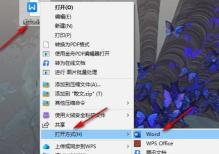
Word 문서에 빈 페이지를 추가하는 방법 Word 문서에 빈 페이지를 추가하는 방법
Word 문서의 기능은 매우 풍부하고 조작은 간단합니다. 텍스트 문서의 글꼴, 형식, 단락 등을 설정할 수 있으며 문서에 목차, 표지 등을 추가할 수도 있습니다. 특정 페이지 앞에 빈 페이지를 추가해야 하는 경우 어떻게 해야 합니까? 다음으로 편집자가 추가하는 방법을 알려드리겠습니다. 설정 방법 1. 텍스트 문서를 마우스 오른쪽 버튼으로 클릭한 다음 연결 프로그램 옵션을 먼저 클릭하고 Word 옵션을 클릭합니다. 2. 워드 페이지에 진입한 후, 먼저 빈 페이지를 삽입하려는 페이지에 마우스 커서를 위치시킵니다. 3. 그런 다음 페이지 상단의 도구 모음에서 삽입 도구를 클릭하여 엽니다. 4. 삽입된 하위 도구 모음에서 빈 페이지 도구를 찾아 클릭하여 선택합니다. 5. 빈 페이지 옵션을 클릭한 후 다음을 수행할 수 있습니다.
Sep 02, 2024 pm 12:00 PM
Thunderbolt Simulator에서 수동 디스크 크기 관리를 활성화하는 위치 Thunderbolt Simulator에서 수동 디스크 크기 관리를 활성화하는 방법은 무엇입니까?
Thunderbolt Simulator에서 수동 디스크 크기 관리를 활성화하는 위치를 아는 사람이 있습니까? 아래에서는 Thunderbolt Simulator에서 디스크 크기를 수동으로 관리하는 방법을 알려드리겠습니다. 모두에게 도움이 되기를 바랍니다. Thunderbolt Simulator에서 수동 디스크 크기 관리를 어디에서 활성화할 수 있습니까? Thunderbolt Simulator를 열 때 디스크 크기를 수동으로 관리하는 방법: 1. 먼저 Thunderbolt Simulator를 열고 아래 그림과 같이 기본 인터페이스 오른쪽 상단에 있는 설정 아이콘을 클릭합니다. 2. 그런 다음 아래 그림과 같이 성능 설정을 클릭합니다. 3단계: 마지막으로 아래 그림과 같이 수동 디스크 크기 관리를 활성화하고 설정 저장을 클릭합니다.
Sep 02, 2024 pm 12:00 PM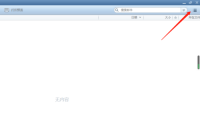
FoxMail에서 이메일 서명을 설정하는 방법 FoxMail에서 이메일 서명을 설정하는 방법
Foxmail은 매우 실용적인 이메일 소프트웨어입니다. Foxmail에서 이메일 서명을 설정하려면 어떻게 해야 하는지 아시나요? 실제로 작동 방법은 매우 간단합니다. 설정하려면 몇 단계만 수행하면 됩니다. 궁금하신 분들은 아래를 살펴보세요! 작동 방법 1. 소프트웨어를 열고 페이지 오른쪽 상단에 있는 세 줄 메뉴 아이콘을 클릭합니다. 2. 그런 다음 옵션 드롭다운 목록에서 계정 관리를 클릭합니다. 3. 새 인터페이스에 들어간 후 위의 이메일 쓰기 탭으로 전환하세요. 4. 설정하려는 계정을 선택하고 입력란에 서명 내용과 형식을 입력한 후 아래 서명 활성화를 체크한 후 확인을 클릭하여 저장합니다.
Sep 02, 2024 pm 12:00 PM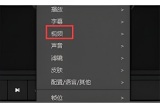
PotPlayer에서 이미지를 회전하는 방법 PotPlayer에서 이미지를 회전하는 방법
아직도 PotPlayer에서 이미지를 회전하는 방법을 모르는 친구들이 많으므로 아래 편집기에서 PotPlayer에서 이미지를 회전하는 방법을 설명합니다. 필요한 경우 서둘러서 살펴보는 것이 도움이 될 것입니다. PotPlayer에서 이미지를 회전하는 방법은 무엇입니까? PotPlayer에서 이미지를 회전하는 방법 1. 먼저 재생 인터페이스에 들어가서 아래 그림과 같이 마우스 오른쪽 버튼을 클릭하고 "비디오"를 선택합니다. 2. 그런 다음 아래 그림과 같이 "이미지 회전"을 클릭하십시오. 3. 그런 다음 "각도"를 클릭하고 아래 그림과 같이 회전할 각도를 선택합니다. 4. 마지막으로 돌아오면 아래 그림과 같이 회전 결과를 볼 수 있습니다.
Sep 02, 2024 am 11:42 AM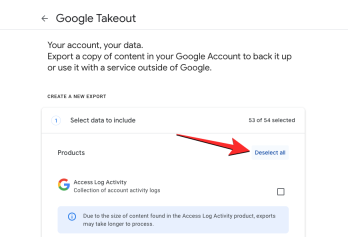
Google 드라이브를 다른 계정으로 이전하는 방법
Google 드라이브에는 사용자가 과거에 사용한 모든 Google 서비스에서 생성된 모든 파일과 컴퓨터나 휴대전화에서 수동으로 업로드한 파일이 포함되어 있습니다. Google 드라이브를 다른 계정으로 이전하려면 어떻게 해야 하나요? 오늘 편집자는 여러분을 위해 두 가지 방법을 정리했습니다. 와서 시도해 보세요. Google 드라이브를 다른 계정으로 이전하시겠습니까? 방법 1: Google 테이크아웃을 사용하여 드라이브 데이터를 다운로드하거나 다른 서비스로 전송 Google에는 계정에 저장된 모든 데이터를 Google로 다운로드할 수 있는 테이크아웃이라는 원스톱 플랫폼이 있습니다. 내보내기를 사용하면 과거에 사용했던 Google 제품의 데이터를 찾은 다음
Sep 02, 2024 am 11:41 AM
Google 드라이브를 다른 계정으로 이전하는 방법
Google 드라이브에는 사용자가 과거에 사용한 모든 Google 서비스에서 생성된 모든 파일과 컴퓨터나 휴대전화에서 수동으로 업로드한 파일이 포함되어 있습니다. Google 드라이브를 다른 계정으로 이전하려면 어떻게 해야 하나요? 오늘 편집자는 여러분을 위해 두 가지 방법을 정리했습니다. 와서 시도해 보세요. Google 드라이브를 다른 계정으로 이전하시겠습니까? 방법 1: Google 테이크아웃을 사용하여 드라이브 데이터를 다운로드하거나 다른 서비스로 전송 Google에는 계정에 저장된 모든 데이터를 Google로 다운로드할 수 있는 테이크아웃이라는 원스톱 플랫폼이 있습니다. 내보내기를 사용하면 과거에 사용했던 Google 제품의 데이터를 찾은 다음
Sep 02, 2024 am 11:41 AM
NVIDIA 그래픽 카드 드라이버 Game Ready와 Studio의 차이점은 무엇입니까?
요즘 많은 사용자의 컴퓨터가 NVIDIA 그래픽 카드를 사용하고 있습니다. 그래픽 카드 드라이버를 설치할 때 일부 사용자는 Game Ready와 Studio의 두 가지 유형이 있음을 발견하지만 차이점이 무엇인지 알지 못합니다. 이번 호의 편집자가 이에 대해 설명해드립니다. NVIDIA 그래픽 카드 드라이버 Game Ready와 Studio의 차이점에 대해 함께 알아보세요. 1. 다양한 응용 분야: Game Ready: 게임 분야에 맞게 그래픽 카드 성능을 최적화합니다. Studio: 전문 사용자의 경우 생산성 소프트웨어에 맞게 그래픽 카드 성능을 최적화합니다. 업데이트 빈도가 다릅니다. Game Ready: 업데이트가 자주 이루어지며 사용자 경험을 위해 베타 드라이버가 제공됩니다. 스튜디오: 업데이트 빈도가 느리고,
Sep 02, 2024 am 11:41 AM
핫툴 태그

Undresser.AI Undress
사실적인 누드 사진을 만들기 위한 AI 기반 앱

AI Clothes Remover
사진에서 옷을 제거하는 온라인 AI 도구입니다.

Undress AI Tool
무료로 이미지를 벗다

Clothoff.io
AI 옷 제거제

Video Face Swap
완전히 무료인 AI 얼굴 교환 도구를 사용하여 모든 비디오의 얼굴을 쉽게 바꾸세요!

인기 기사
KB5055612 수정 방법 Windows 10에 설치되지 않습니까?
<gum> : Bubble Gum Simulator Infinity- 로얄 키를 얻고 사용하는 방법
<garden> : 정원 재배 - 완전한 돌연변이 가이드
Nordhold : Fusion System, 설명
Mandragora : 마녀 트리의 속삭임 - Grappling Hook 잠금 해제 방법

뜨거운 도구

vc9-vc14(32+64비트) 런타임 라이브러리 모음(아래 링크)
phpStudy 설치에 필요한 런타임 라이브러리 모음을 다운로드하세요.

VC9 32비트
VC9 32비트 phpstudy 통합 설치 환경 런타임 라이브러리

PHP 프로그래머 도구 상자 정식 버전
Programmer Toolbox v1.0 PHP 통합 환경

VC11 32비트
VC11 32비트 phpstudy 통합 설치 환경 런타임 라이브러리

SublimeText3 중국어 버전
중국어 버전, 사용하기 매우 쉽습니다.






